
- Автоматизация
- Антропология
- Археология
- Архитектура
- Биология
- Ботаника
- Бухгалтерия
- Военная наука
- Генетика
- География
- Геология
- Демография
- Деревообработка
- Журналистика
- Зоология
- Изобретательство
- Информатика
- Искусство
- История
- Кинематография
- Компьютеризация
- Косметика
- Кулинария
- Культура
- Лексикология
- Лингвистика
- Литература
- Логика
- Маркетинг
- Математика
- Материаловедение
- Медицина
- Менеджмент
- Металлургия
- Метрология
- Механика
- Музыка
- Науковедение
- Образование
- Охрана Труда
- Педагогика
- Полиграфия
- Политология
- Право
- Предпринимательство
- Приборостроение
- Программирование
- Производство
- Промышленность
- Психология
- Радиосвязь
- Религия
- Риторика
- Социология
- Спорт
- Стандартизация
- Статистика
- Строительство
- Технологии
- Торговля
- Транспорт
- Фармакология
- Физика
- Физиология
- Философия
- Финансы
- Химия
- Хозяйство
- Черчение
- Экология
- Экономика
- Электроника
- Электротехника
- Энергетика
Практическая работа «Ввод и работа с формулами. Автозаполнение таблиц»
Практическая работа «Ввод и работа с формулами. Автозаполнение таблиц»
Цель: освоение технологии ввода текстовых и числовых данных, осуществление ввода и вычисление формул.
Задание 1.
1. На листе 1 создайте следующую таблицу:

|  Заголовок набирайте в ячейке А1. Для установки по центру таблицы выделите ячейки A1:F1, кликните на кнопку Объединить и поместить в центре. Заголовок набирайте в ячейке А1. Для установки по центру таблицы выделите ячейки A1:F1, кликните на кнопку Объединить и поместить в центре.
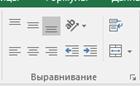 Установите шрифт заголовка - размер 14, начертание Ж.
· Для расширения ширины ячейки можно поместить курсор мыши на разделительную линию между именами столбцов (курсор примет вид двойной стрелки), прижать левую кнопку мыши и растянуть столбец.
Установите шрифт заголовка - размер 14, начертание Ж.
· Для расширения ширины ячейки можно поместить курсор мыши на разделительную линию между именами столбцов (курсор примет вид двойной стрелки), прижать левую кнопку мыши и растянуть столбец.
|
· Для переноса слов на следующую строку и установки их по центру ячейки выделите ячейки A3:F3, поработайте с кнопками
 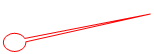  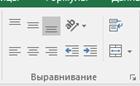
| или правой кнопкой мыши вызовите Формат ячейки – Вкладыш Выравнивание (по горизонтали и по вертикали – по центру, отображение – переносить по словам). Затем измените формат ячеек D4:E9 на Денежный (выделите указанные ячейки, вызовите правой кнопкой контекстное меню, Формат ячеек – вкладыш Число, выбрать Денежный с двумя цифрами после запятой). |
2. 
 В столбце Е вычислите стоимость каждого товара (в ячейке Е4 наберите формулу =D4*E4, для экономии времени удобнее просто щелкать левой кнопкой по указанным ячейкам, затем скопируйте эту формулу автозаполнением, нажав на маркер и протянув до Е9).
В столбце Е вычислите стоимость каждого товара (в ячейке Е4 наберите формулу =D4*E4, для экономии времени удобнее просто щелкать левой кнопкой по указанным ячейкам, затем скопируйте эту формулу автозаполнением, нажав на маркер и протянув до Е9).
3. В ячейке Е10 вычислите общую стоимость товара с помощью автосуммы (выделите Е10, вызовите меню Формулы – Автосумма – Сумма. Должна появиться формула =СУММ(Е4:Е9), если компьютер выделил не эти ячейки, то выделите ячейки Е4:Е9; клавиша Enter).
4. Заполните столбец F, вычислив долю покупки по формуле =E4/$E$10 (заполнение F4:F9 аналогично столбца Стоимость). Ячейку Е10 необходимо «заморозить».
5. 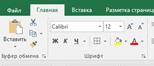 Выделите таблицу без заголовка и общей стоимости и установите границы
Выделите таблицу без заголовка и общей стоимости и установите границы
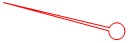 или вызовите контекстное меню, выберите Формат ячеек – вкладыш Граница
или вызовите контекстное меню, выберите Формат ячеек – вкладыш Граница
(активизируйте Внешние и Внутренние).
В режиме отображения формул таблица выглядит так: 
| В режиме отображения значений таблица выглядит так: 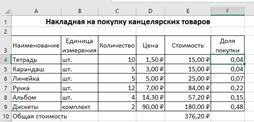
|
Задание 2.
На листе 2 создайте следующую таблицу:
| № | Фамилия | Оклад сотрудников | Премии сотрудников | Итого начислено | Подоходный налог | Итого к выдаче |
Занесите в таблицу исходные данные:
1 столбец – номера от 1 до 6 автозаполнением;
2 столбец – любые 6 фамилий;
3 столбец – любую сумму оклада в диапазоне от 1000 до 10000;
4 столбец – любую сумму премии в диапазоне от 100 до 3000;
Рассчитать производные данные для каждого сотрудника:
5 столбец – Оклад сотрудников + Премии сотрудников
6 столбец – Итого начислено / 100 * 13
7 столбец – Итого начислено – Подоходный налог
Задание 3.
На листе 3 создайте и заполните следующую таблицу: 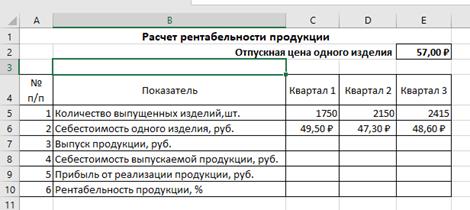
Произведите расчеты во всех строках таблицы. Формулы для расчета:
- Выпуск продукции = Количество выпущенных изделий * Отпускная цена одного изделия
- Себестоимость выпускаемой продукции = Количество выпущенных изделий *Себестоимость одного изделия
- Прибыль от реализации продукции = Выпуск продукции – Себестоимость выпускаемой продукции
- Рентабельность продукции = Прибыль от реализации продукции / Себестоимость выпускаемой продукции
|
|
|
© helpiks.su При использовании или копировании материалов прямая ссылка на сайт обязательна.
|